6 líneas básicas de comando de Windows que todos deberían conocer
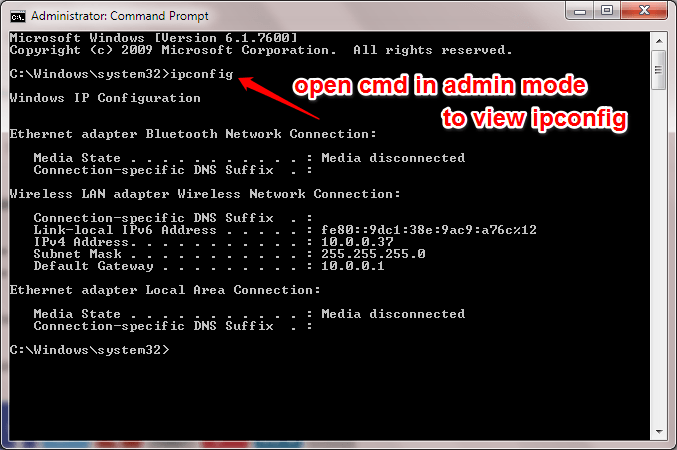
- 693
- 95
- Alejandro Duran
Líneas de comando de Windows muy básicas que todos deberían conocer:- Creo que eres un verdadero amante de Windows? Te pediría que pienses dos veces si eres completamente ajeno al mundo de los comandos. Para llamarse a sí mismo un verdadero amante de Windows, debe tener el conocimiento mínimo sobre los comandos básicos ampliamente utilizados. Siga leyendo, para aprender todo sobre las líneas básicas de comando de Windows sin las cuales siempre estará incompleto.
Tabla de contenido
- Ver el contenido de una unidad
- Cambio de directorio
- Crear nueva carpeta
- Crear un archivo vacío
- Ver configuración de IP
- Comando de salida
Ver el contenido de una unidad
PASO 1
- En primer lugar, abra la unidad o carpeta de la que desea ver el contenido, utilizando File Explorer. Esto es solo para obtener una imagen clara. Elegí ver las subpoletas en la unidad D.
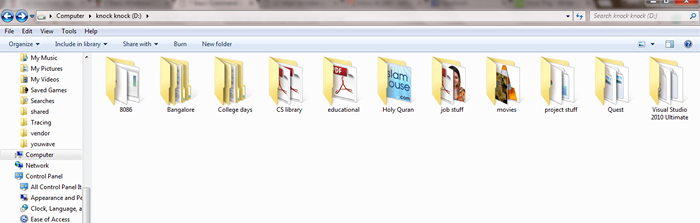
PASO 2
- Ahora abierto Solicitante del sistema. Puedes abrirlo buscando CMD En el cuadro de búsqueda de Windows. O puedes presionar Win+R llaves juntas para abrir el Correr cuadro de diálogo y escriba CMD Para abrirlo. Una vez que se abre, navegue hasta la unidad que ha seleccionado escribiendo la carta de la unidad seguida de un colon. En el ejemplo que se da a continuación, he navegado para conducir D:. Presione la tecla ENTER una vez que haya terminado. Ahora en orden de ver los archivos y carpetas en esta unidad, escriba el comando Prostituta y presione la tecla ENTER. Consulte la siguiente captura de pantalla si tiene alguna duda.

Cambio de directorio
PASO 1
- Para cambiar el directorio actual, puede usar el comando cd nombre del directorio. Reemplazar nombre del directorio con el nombre del directorio al que desea cambiar. Puedes volver a usar el Prostituta comandar ver las carpetas y archivos subcons.
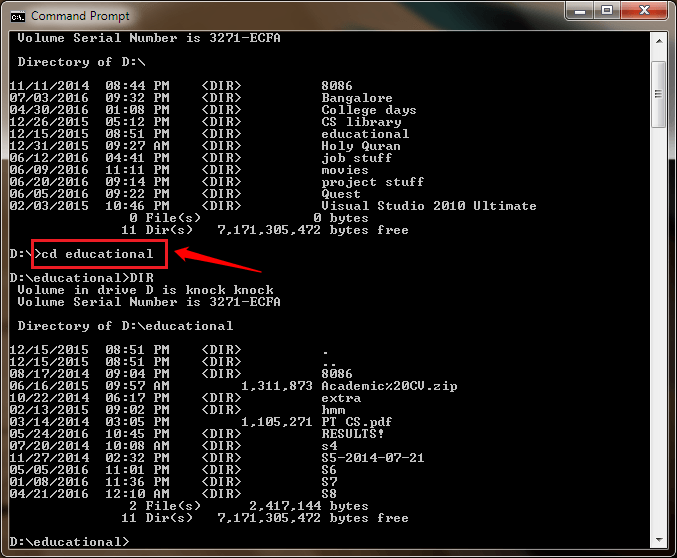
PASO 2
- Para regresar un nivel en el directorio actual o para pasar al directorio anterior, escriba cd… y presione la tecla ENTER.
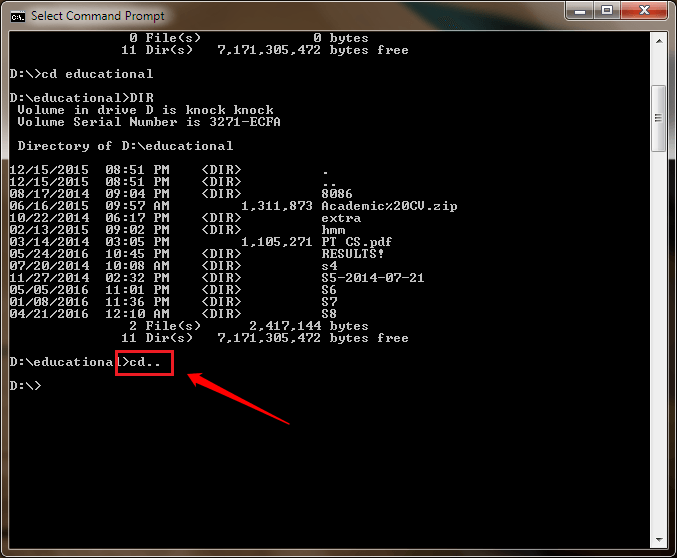
PASO 3
- También puede navegar hasta la carpeta de una carpeta en un solo paso. Para eso, escriba cd nombre de la carpeta nombre subfoldeador.
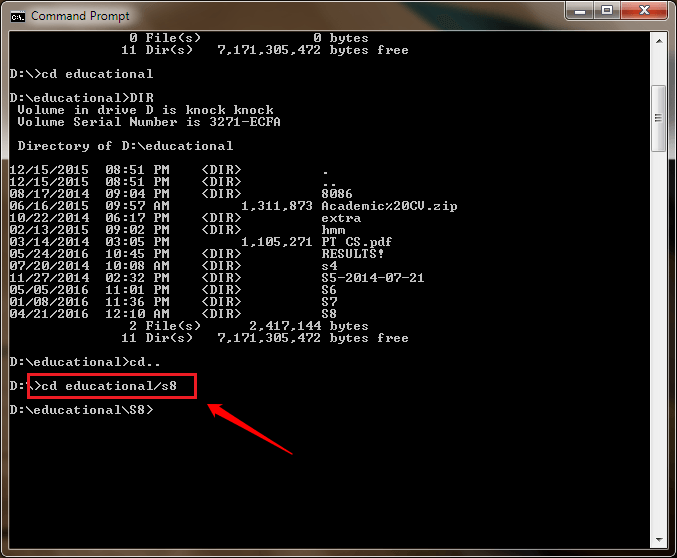
Crear nueva carpeta
PASO 1
- Puede crear nuevas carpetas dentro de una carpeta usando el comando mkdir. Puede crear varias carpetas usando una sola mkdir. En la captura de pantalla dada he creado dos nuevas carpetas usando el mkdir dominio.
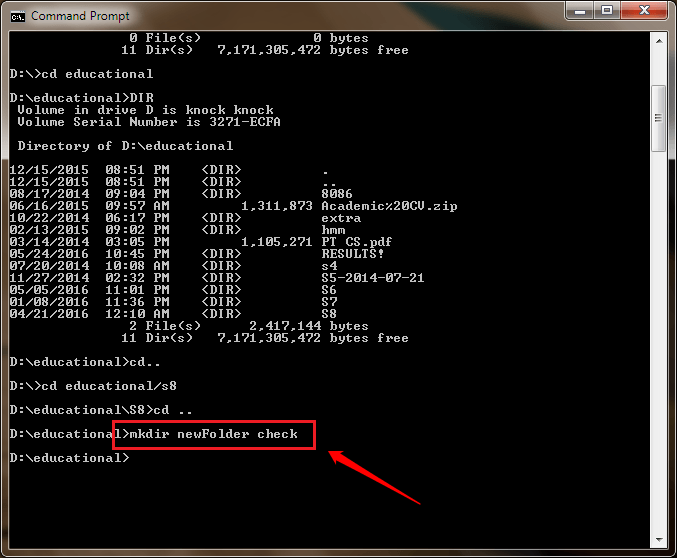
PASO 2
- Para verificar si se han creado nuevas carpetas en el paso anterior, puede usar Prostituta comando o puede usar el explorador de archivos para ver la unidad.
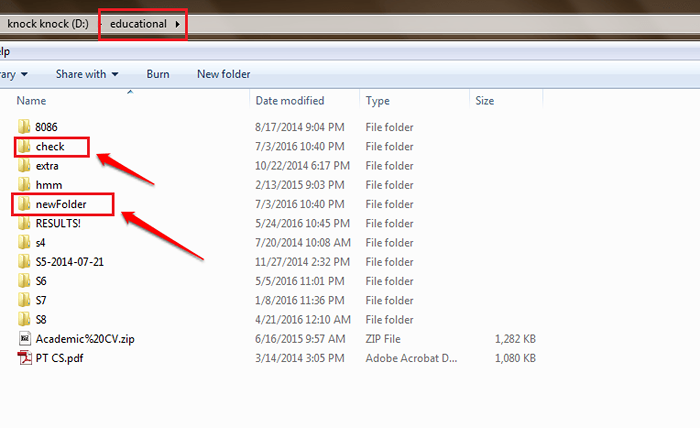
Crear un archivo vacío
PASO 1
- Para crear un archivo vacío, puede usar el comando tocar. El tocar El comando es seguido por el nombre del archivo. Puedes usar tocar comandan crear múltiples archivos en un solo paso también.
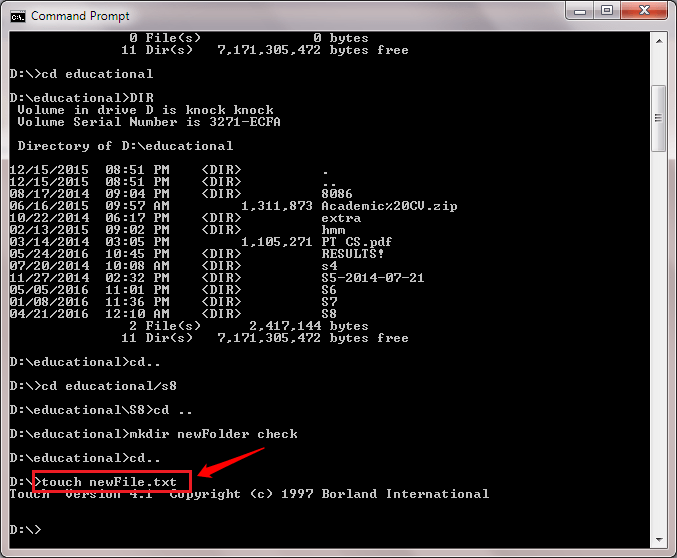
PASO 2
- Para ver si tocar El comando ha creado con éxito nuevos archivos, puede usar Prostituta Comando o explorador de archivos en sí.
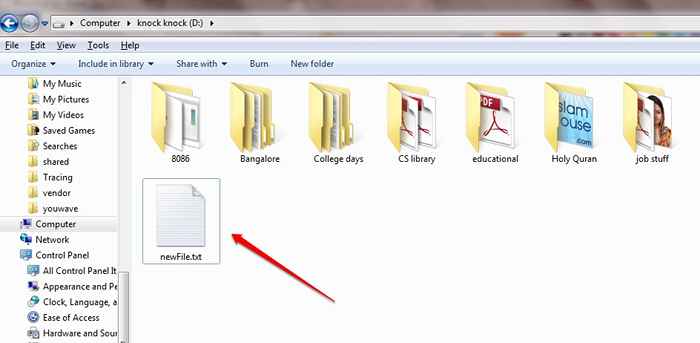
Ver configuración de IP
- Para ver la configuración de IP de su sistema, abra Solicitante del sistema en modo administrador. Puedes hacerlo buscando Solicitante del sistema En la búsqueda de Windows. Cuando Solicitante del sistema Aparece en los resultados de búsqueda, haga clic derecho en el resultado y elija ejecutar como administrador opción.
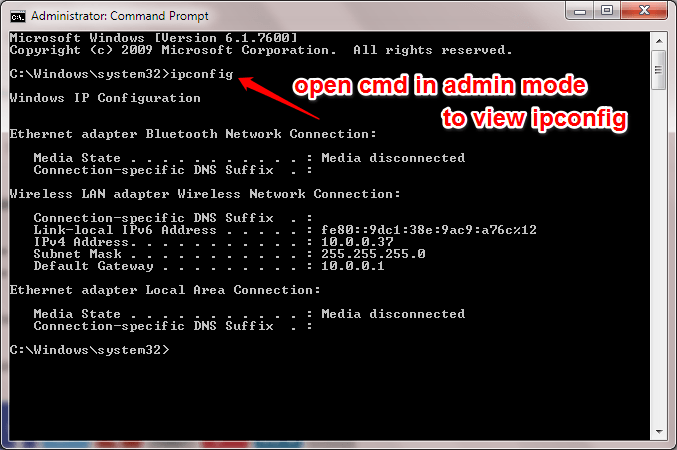
Comando de salida
- Si quieres salir del Solicitante del sistema, Simplemente escriba salida hacia Solicitante del sistema y golpear enter.
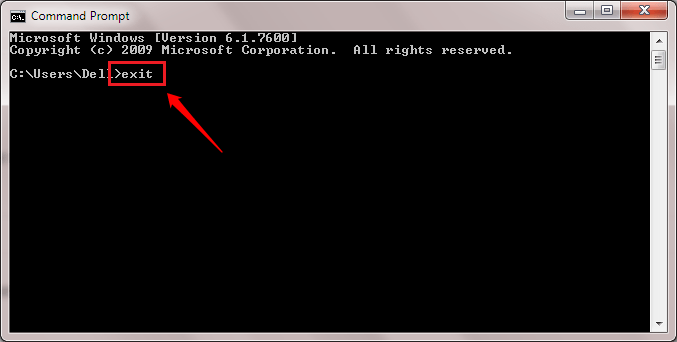
Por lo tanto, estas son algunas de las líneas de comando muy básicas con las que cada usuario de Windows debe estar familiarizado. Espero que hayas encontrado el artículo útil. Estén atentos para más trucos, consejos y hacks.
- « Se corrigió los elementos seleccionados no cambian de color en el explorador de archivos de Windows 10
- Cómo ocultar hojas, cuadrículas y células en Excel »

